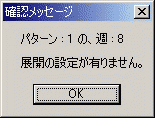|
展開テーブルの設定の説明 [シートの内容] [設定方法(例)] | [展開テーブルチェック処理] [確認メッセージ] [エラーメッセージ] | ||||
|
勤務を自動展開するために使用する、自動展開テーブル用Excelファイル(テンプレートファイル)の設定方法に関する説明で、解凍した時に展開されている、 「展開テーブルサンプル.xlt」 このファイルの内容を参考にユーザーに合った設定を行って、好みのファイル名で保存(必ず拡張子をテンプレートファイルであるxltとして保存)して、使用する展開テーブルとして設定し、名前毎にテーブルの位置とポイントを指定することでが自動展開が行えます。(注意 設定した内容を保存時には配布したファイル名と異なった名称で保存してください。展開してデータを保存したサンプルで使用している「展開テーブル_1.xlt」とした場合、サンプルの処理は正常に動作しなくなります。) 展開テーブルの内容は、別に用意している展開テーブルチェックプログラムである「展開テーブルチェック.xls」を使ってチェックが行えます。 
| ||||
|
シートの内容 [↑ページの先頭] 展開テーブルのシートの内容は、行は1行目、列はA列が見出しで、2行目からが設定データとなり、B列以降を設定していく。(必ず1行目とA列は空けること。) B : テーブルの最後の位置まで展開した時に、次の展開のテーブルの位置の番号を指定する。指定する番号は2行目のテーブルを1として指定していく。1つのテーブルを繰り返し展開する場合は「空白」とする。 C : C列以降が1つの列を1週間として1週間の間で展開する内容を設定していく。週の設定数は特に制限は無いが、あまり長くなると使用する列が長くなり管理が大変であるため、行を分けて、次のテーブルの位置を指定するようにするのがベストとです。 ・最初に曜日を指定して「−(半角のハイフォン)」で区切って「使用環境設定」の「勤務体制」で設定した勤務の略称を指定する組合せを1の組合せとし、複数設定する場合は「,(半角のカンマ)」で区切る。 ・設定内容が無い場合は空白とする。 ・一番長いテーブルより短く終わる設定の場合は「半角でend」を入力する。 のように行う。 | ||||
|
設定方法(例) [↑ページの先頭] サンプルの内容を基にして、数点取り上げ設定方法を説明します。(半角で指定する部分はあくまで説明で見やすくするためにあえて全角で表示している部分があります。) | ||||
|
展開テーブルチェック処理 [↑ページの先頭] 展開テーブルのチェックは、勤務表名人(自動展開版)と同様にExcleを使って作成されており、展開テーブルチェック用のExcel実行用ファイルである「展開テーブルチェック.xls」を起動する。 | ||||
|
確認メッセージ [↑ページの先頭]
| ||||
|
エラーメッセージ [↑ページの先頭]
|